تنظیم و راه اندازی MSA 2040
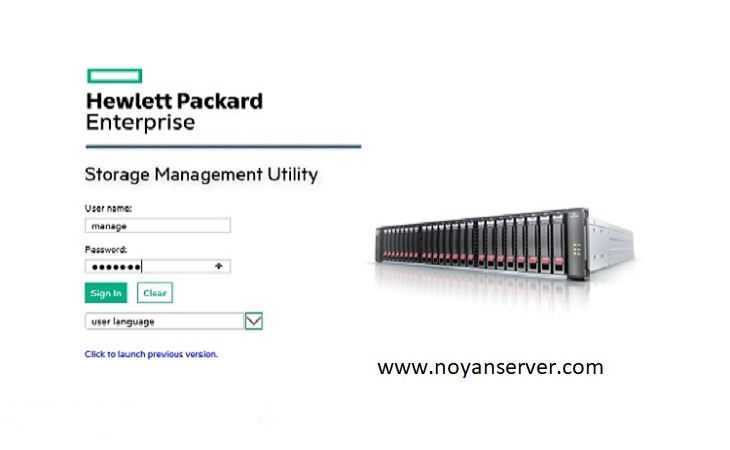
برای تنظیم IP مدیریت شما دو گزینه دارید:
اتصال از طریق کابل CLI
اتصال به یکی از کنترل کنندگان با استفاده از کابل مینی مینی عرضه شده برای اتصال به پورت CLI. شما باید از تنظیمات اتصال و رمز عبور ارائه شده در راهنمای کاربری MSA 2040 استفاده کنید. پس از اتصال فرمان برای تنظیم اطلاعات آدرس IP عبارتند از:
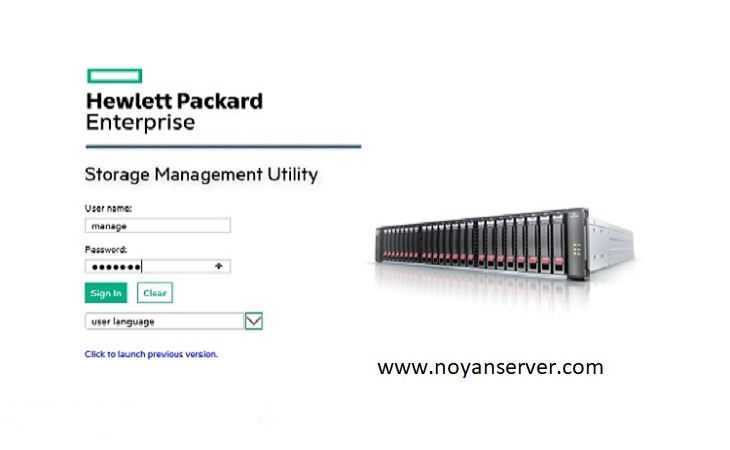
تنظیم پارامترهای شبکه پارامترهای IP آدرس
کنترل کننده a
ip 192.168.0.10
netmask 255.255.255.0
gateway 192.168.0.1
سپس برای تنظیم و راه اندازی MSA 2040 می توانید تنظیمات را با دستور زیر انجام دهید:
پارامترهای شبکه را نشان می دهد
با لپ تاپ و کابل اترنت
به طور پیش فرض کنترل کننده اطلاعات مربوط به آدرس IP را داشته باشد:
- Management Port IP Address: 10.0.0.2 (controller A), 10.0.0.3 (controller B)
- IP Subnet Mask: 255.255.255.0
- Gateway IP Address: 10.0.0.1
A یک آدرس IP را روی لپ تاپ تنظیم کنید که در همان محدوده همان پیش فرض کارخانه HPE MSA باشد
B لپ تاپ را با یک کابل اترنت به MSA وصل کنید
C یک مرورگر وب را باز کرده و آدرس IP یکی از کنترلرها را وارد کنید مثلا https://10.0.0.2
D بر روی تنظیمات سیستم در Dashboard کلیک کنید و از طریق Wizard اجرا کنید که از شما خواسته می شود تا اطلاعات آدرس IP را تنظیم کنید.
آپدیت Firmware
یک مرورگر وب را باز کرده و آدرس آی پی جدید را برای اتصال https: // newaddress وارد کنید
هنگامی که شما برای اولین بار به صفحه اصلی وارد شوید، از شما خواسته می شود که سیستم عامل را ارتقا دهید.
ارتقا سیستم عامل
روی دکمه Firmware Upgrade کلیک کنید و ببینید کدام نسخه از سیستم عامل روی سیستم نصب هست. در صورت لزوم به روز رسانی سیستم عامل را دانلود کنید و یا آن را ببندید یا فقط کادر محاوره ای را ببندید.
تنظیمات سیستم اصلی
روی تنظیمات سیستم در Dashboard کلیک کنید و از طریق Wizard پیکربندی اولیه برای به دست آوردن اصول اولیه به شما راه اندازی می شود.
- Date and time - زمان را به صورت دستی تنظیم کنید یا سرور NTP را مشخص کنید
- Manage users - این به شما فرصتی برای تنظیم مجدد رمز عبور مدیریت پیش فرض و ایجاد هر حساب اضافی را می دهد
- Install licence - نصب مجوزهای اضافی
- Network - این آدرس آی پی که قبلا تنظیم کرده اید، به این ترتیب نیازی به هیچ کاری نیست
- Services - در اینجا می توانید تعیین کنید که چگونه دستگاه را می توان از طریق SSH یا وب مدیریت کرد
ایجاد Disk Pool
اولین گام در ذخیره سازی، ایجاد یک Pool است، یک Pool مانند گروه RAID است که در آن شما نوع RAID و دیسک را برای اضافه کردن تعریف می کنید.
- Pool :از منوی سمت چپ انتخاب کنید
- Action menu:اضافه کردن گروه دیسک
- Name the pool :
- کنترل کننده ای را که می خواهید متعلق به Pool باشد را انتخاب کنید. سعی کنید متعادل کردن Pools را در کنترل کننده ها بسنجید، بنابراین تعداد هر یک از Pool ها در هر کنترلر وجود دارد
- سطح حفاظت داده خود را همانند سطح RAID انتخاب کنید
- دیسک هایی را که می خواهید به گروه اضافه کنید را انتخاب کنید
- برای RAID 5 و 6 شما باید اطمینان حاصل کنید که تعداد درایوهای داده در گروه RAID تقسیم شده توسط دو برای بهترین عملکرد است. RAID 6 برای دیسک های بزرگتر NL توصیه می شود
- RAID 1 نیاز به 2 دیسک دارد.
- RAID 5 نیاز به 3-16 دیسک دارد.
- RAID 6 نیاز به 4-16 دیسک دارد.